Hızlı Başlangıç: Batch hesabı oluşturmak ve bir iş çalıştırmak için Azure portalını kullanma
Bu hızlı başlangıçta, Azure portalını kullanarak Azure Batch'i kullanmaya başlama adımları gösterilmektedir. Sanal makine havuzu (VM) veya işlem düğümleri içeren bir Batch hesabı oluşturursunuz. Ardından havuz düğümlerinde çalışan görevlerle bir iş oluşturup çalıştırırsınız.
Bu hızlı başlangıcı tamamladıktan sonra Batch hizmetinin temel kavramlarını anlarsınız ve Batch'i daha gerçekçi ve daha büyük ölçekli iş yükleriyle kullanmaya hazır olursunuz.
Ön koşullar
- Azure aboneliğiniz yoksa başlamadan önce birücretsiz Azure hesabı oluşturun.
Dekont
Bazı bölgeler ve abonelik türleri için kota kısıtlamaları Batch hesabı veya düğüm oluşturma işleminin başarısız olmasına veya tamamlanmamasına neden olabilir. Bu durumda, ücretsiz olarak kota artışı isteyebilirsiniz. Daha fazla bilgi için bkz . Batch hizmeti kotaları ve sınırları.
Batch hesabı ve Azure Depolama hesabı oluşturma
Havuzlar ve işler oluşturmak için bir Batch hesabı gerekir. Aşağıdaki adımlar örnek bir Batch hesabı oluşturur. Batch hesabınıza bağlanmak için bir Azure Depolama hesabı da oluşturursunuz. Bu hızlı başlangıçta depolama hesabı kullanılmasa da, çoğu gerçek dünyadaki Batch iş yükleri uygulamaları dağıtmak ve giriş ve çıkış verilerini depolamak için bağlı bir depolama hesabı kullanır.
Azure portalında oturum açın ve toplu iş hesaplarını arayın ve seçin.
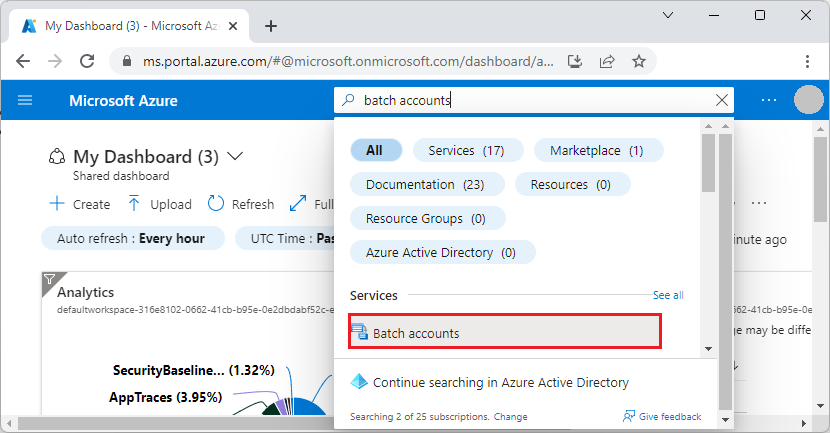
Batch hesapları sayfasında Oluştur'u seçin.
Yeni Batch hesabı sayfasında aşağıdaki değerleri girin veya seçin:
- Kaynak grubu'nun altında Yeni oluştur'u seçin, qsBatch adını girin ve tamam'ı seçin. Kaynak grubu, bu hızlı başlangıç için Azure kaynaklarını barındıran bir mantıksal kapsayıcıdır.
- Hesap adı için mybatchaccount adını girin. Batch hesabı adı seçtiğiniz Azure bölgesinde benzersiz olmalı, yalnızca küçük harfler ve sayılar içerebilir ve 3-24 karakter arasında olmalıdır.
- Konum olarak Doğu ABD'yi seçin.
- Depolama hesabı altında Depolama hesabı seçin bağlantısını seçin.
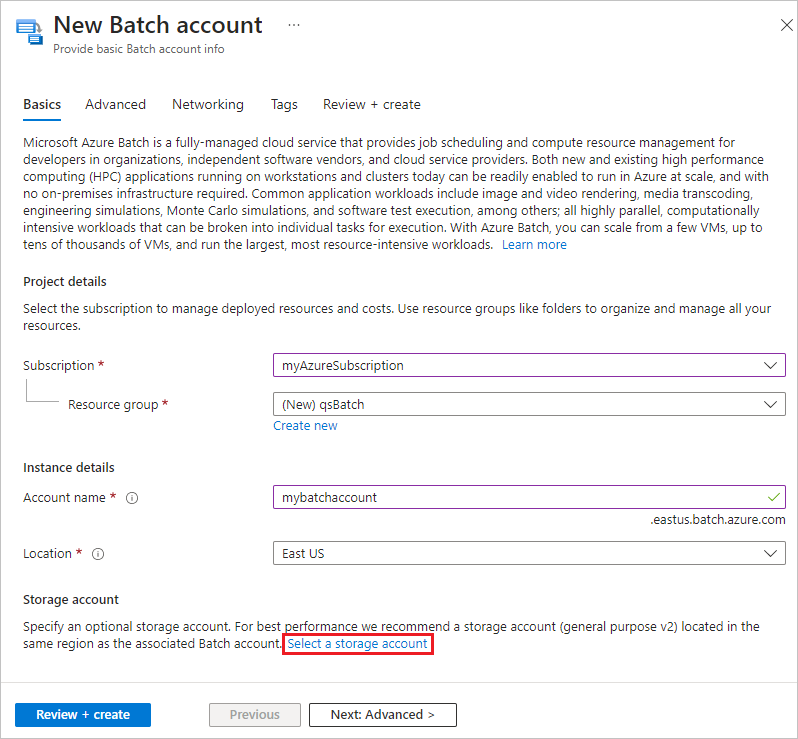
Depolama hesabı oluştur sayfasında, Ad'ın altında mybatchstorage yazın. Diğer ayarları varsayılan değerlerinde bırakın ve Tamam'ı seçin.
Yeni Batch hesabı sayfasının alt kısmındaki Gözden geçir + oluştur'u seçin ve doğrulama başarılı olduğunda Oluştur'u seçin.
Dağıtım başarılı iletisi görüntülendiğinde, oluşturduğunuz Batch hesabına gitmek için Kaynağa git'i seçin.
İşlem düğümleri havuzu oluşturma
Ardından Batch hesabınızda bir Windows işlem düğümleri havuzu oluşturun. Aşağıdaki adımlar, Windows Server 2019 çalıştıran iki Standard_A1_v2 boyutlu VM'lerden oluşan bir havuz oluşturur. Bu düğüm boyutu, bu hızlı başlangıç için iyi bir performans ve maliyet dengesi sunar.
Batch hesabı sayfanızda sol gezinti bölmesinde Havuzlar'ı seçin.
Havuzlar sayfasında Ekle'yi seçin.
Havuz ekle sayfasında Ad alanına myPool yazın.
İşletim Sistemi'nin altında aşağıdaki ayarları seçin:
- Yayımcı: microsoftwindowsserver öğesini seçin.
- Sku: 2019-datacenter-core-smalldisk öğesini seçin.
Aşağı kaydırarak Düğüm boyutu'na gelin ve VM boyutu için Standard_A1_v2'ı seçin.
Ölçek'in altında, Hedef ayrılmış düğümler için 2 girin.
Kalan ayarlar için varsayılan değerleri kabul edin ve sayfanın alt kısmındaki Tamam'ı seçin.
Batch havuzu hemen oluşturur, ancak işlem düğümlerinin ayrılması ve başlatılması birkaç dakika sürer. Havuzlar sayfasında, myPool'u seçerek myPool sayfasına gidebilir ve Temel Parçalar>Ayırma durumu altında Yeniden Boyutlandırma havuz durumunu görebilirsiniz. Havuz durumu hala Yeniden Boyutlandırılıyor veya Başlatılıyor durumdayken bir iş ve görev oluşturmaya devam edebilirsiniz.
Birkaç dakika sonra Ayırma durumu Sabit olarak değişir ve düğümler başlatılır. Düğümlerin durumunu denetlemek için myPool sayfasının sol gezinti bölmesinde Düğümler'i seçin. Bir düğümün durumu Boşta olduğunda, görevleri çalıştırmaya hazırdır.
İş oluşturma
Şimdi havuzda çalıştırılacak bir iş oluşturun. Batch işi, bir veya daha fazla görevin mantıksal grubudur. İş, görevler için ortak olan öncelik ve görevlerin çalıştırılacak havuzu gibi ayarları içerir. Siz oluşturana kadar işin görevleri yoktur.
mybatchaccount sayfasında, sol gezinti bölmesinde İşler'i seçin.
İşler sayfasında Ekle'yi seçin.
İş ekle sayfasında, İş Kimliği için myJob girin.
Havuz seç'i seçin ve Havuz seçin sayfasında myPool'u ve ardından Seç'i seçin.
İş ekle sayfasında Tamam'ı seçin. Batch işi oluşturur ve İşler sayfasında listeler.
Görev oluşturma
İşler, Batch'in işlem düğümlerinde çalıştırılacak şekilde kuyruğa aldığı ve dağıttığını birden çok görev içerebilir. Batch, işlem düğümlerine uygulama ve betik dağıtmanın çeşitli yollarını sağlar. Görev oluşturduğunuzda, uygulamanızı veya betiğinizi bir komut satırında belirtirsiniz.
Aşağıdaki yordam, işinizde iki özdeş görev oluşturur ve çalıştırır. Her görev, işlem düğümünde Batch ortam değişkenlerini görüntüleyen bir komut satırı çalıştırır ve 90 saniye bekler.
İşler sayfasında myJob öğesini seçin.
Görevler sayfasında Ekle'yi seçin.
Görev ekle sayfasında, Görev Kimliği için myTask1 girin.
Komut satırı’na
cmd /c "set AZ_BATCH & timeout /t 90 > NUL"girin.Kalan ayarlar için varsayılan değerleri kabul edin ve Gönder'i seçin.
İkinci bir görev oluşturmak için önceki adımları yineleyin, ancak Görev Kimliği için myTask2 girin.
Her görevi oluşturduktan sonra Batch, bunu havuzda çalışacak şekilde kuyruğa alır. Bir düğüm kullanılabilir olduğunda, görev düğüm üzerinde çalışır. Hızlı başlangıç örneğinde, ilk görev hala bir düğümde çalışıyorsa, Batch ikinci görevi havuzdaki diğer düğümde başlatır.
Görev çıktısını görüntüleme
Görevler birkaç dakika içinde tamamlanmalıdır. Görev durumunu güncelleştirmek için Görevler sayfasının üst kısmındaki Yenile'yi seçin.
Tamamlanmış bir görevin çıktısını görüntülemek için Görevi Görevler sayfasından seçebilirsiniz. myTask1 sayfasında stdout.txt dosyasını seçerek görevin standart çıkışını görüntüleyin.
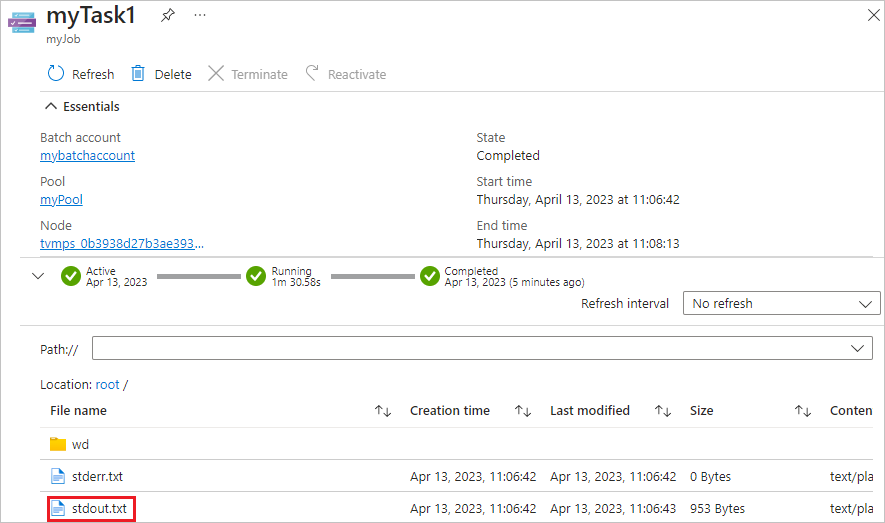
stdout.txt dosyasının içeriği aşağıdaki örneğe benzer:
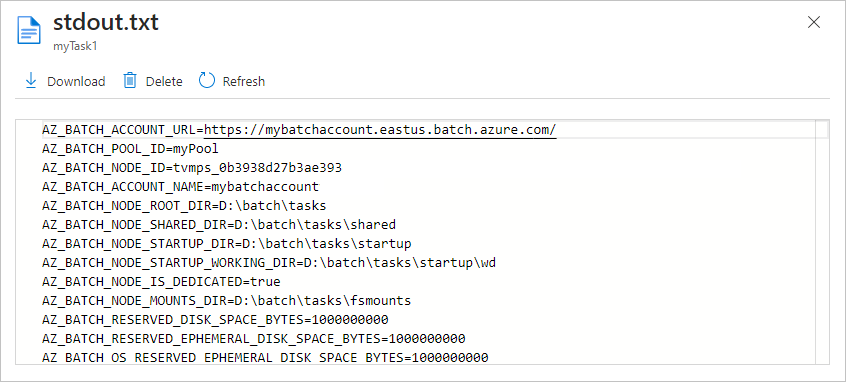
Bu görevin standart çıktısı, düğümde ayarlanan Azure Batch ortam değişkenlerini gösterir. Bu düğüm mevcut olduğu sürece, Batch işi görev komut satırlarında ve uygulamalarda ve betiklerde komut satırları çalıştırıldığında bu ortam değişkenlerine başvurabilirsiniz.
Kaynakları temizleme
Batch öğreticileri ve örnekleriyle devam etmek istiyorsanız, bu hızlı başlangıçta oluşturduğunuz Batch hesabını ve bağlı depolama hesabını kullanabilirsiniz. Batch hesabının kendisi için ücret alınmaz.
İş çalıştırmasalar bile, düğümler çalışırken havuzlar ve düğümler ücretlendirilir. Artık havuza ihtiyacınız kalmadığında silin.
Havuzu silmek için:
- Batch hesabı sayfanızda sol gezinti bölmesinde Havuzlar'ı seçin.
- Havuzlar sayfasında, silinecek havuzu seçin ve ardından Sil'i seçin.
- Havuzu sil ekranında havuzun adını girin ve Sil'i seçin.
Bir havuzun silinmesi, düğümlerdeki tüm görev çıkışını ve düğümleri siler.
Bu hızlı başlangıç için oluşturduğunuz kaynaklardan herhangi birine artık ihtiyacınız kalmadığında, depolama hesabı, Batch hesabı ve düğüm havuzları dahil olmak üzere kaynak grubunu ve tüm kaynaklarını silebilirsiniz. Kaynak grubunu silmek için qsBatch kaynak grubu sayfasının üst kısmındaki Kaynak grubunu sil'i seçin. Kaynak grubunu sil ekranında, qsBatch kaynak grubu adını girin ve Sil'i seçin.
Sonraki adımlar
Bu hızlı başlangıçta bir Batch hesabı ve havuzu oluşturdunuz ve bir Batch işi ve görevleri oluşturup çalıştırdunuz. Düğüm ve görev durumunu izlediniz ve düğümlerden görev çıktısını görüntülediyseniz.
Batch hizmetinin temel kavramlarını anladığınıza göre, Batch'i daha gerçekçi ve daha büyük ölçekli iş yükleriyle kullanmaya hazırsınız. Azure Batch hakkında daha fazla bilgi için Azure Batch öğreticilerine devam edin.
Geri Bildirim
Çok yakında: 2024 boyunca, içerik için geri bildirim mekanizması olarak GitHub Sorunları’nı kullanımdan kaldıracak ve yeni bir geri bildirim sistemiyle değiştireceğiz. Daha fazla bilgi için bkz. https://aka.ms/ContentUserFeedback.
Gönderin ve geri bildirimi görüntüleyin